
Bezplatný čistič registru Wise Registry Cleaner rychle prohledá váš počítač, podá zprávu o problémech s registrem a vyčistí položky registru od neplatných položek. Při práci v operačním systému Windows se v registru neustále objevují chyby, které se okamžitě neprojeví.
Postupně se hromadí počet chyb v registru a v určitém okamžiku může dojít k neočekávané poruše operačního systému. Proto je důležité udržovat registr operačního systému v optimálním stavu. Nesprávné položky, prázdné klíče registru, nevyžádané soubory musí být z počítače odstraněny, aby byl zajištěn hladký chod operačního systému.
Obsah:- Nastavení Wise Registry Cleaner
- Čištění a optimalizace registru
- Obnova registru a obnova systému
- Závěry článku
Při práci na čištění počítače, včetně registru, můžete použít speciální programy, jako je CCleaner, nebo více univerzálních programů pro optimalizaci počítače, jako jsou AusLogics BoostSpeed, Ashampoo WinOptimizer, AVG PC TuneUp. S pomocí těchto programů je registr operačního systému vyčištěn a je uveden do optimálního stavu.
Program Wise Registry Cleaner je navržen tak, aby vyčistil registr od chyb a optimalizoval jej. Při skenování počítače určí samotný program, které problémy jsou nejnebezpečnější, a předloží vám zprávu o problémech s registrem.
Wise Registry Cleaner může pracovat podle konkrétního plánu, který můžete nastavit v nastavení programu. Program automaticky zkontroluje registr podle plánu nastaveného uživatelem.
Při mazání chybných položek program vytvoří kopii odstraněných položek registru a obnoví registr v případě možných chyb, ke kterým může dojít po vyčištění systému. Kromě toho v programu Wise Registry Cleaner můžete ručně vytvořit úplnou kopii registru a obnovit jej, stejně jako vytvořit bod obnovení systému..
Kopii registru můžete vytvořit pomocí specializovaných programů a kopii registru můžete také vytvořit pomocí operačního systému.
Optimálním řešením v případě vážných problémů je použití archivace a zálohování pomocí programů, jako je Acronis True Image, nebo použití vestavěného operačního systému Windows pro archivaci a zálohování.
Bezplatný program Wise Registry Cleaner Free si můžete stáhnout z oficiálních webových stránek. Můžete si vybrat stažení běžné verze programu nebo přenosné (přenosné) verze. Na stránce ke stažení budete muset vybrat možnost, kterou chcete stáhnout program do svého počítače.
Stažení Wise Registry CleanerPo stažení programu do počítače budete muset program nainstalovat. Po dokončení instalace můžete spustit program Wise Registry Cleaner..
Chcete-li začít používat přenosnou verzi přenosného softwaru Wise Registry Cleaner Portable, musíte nejprve rozbalit archiv s programem. Po vybalení je program připraven k práci, lze jej spustit ze složky.
Složku s přenosnou verzí programu lze také přesunout na požadované místo v počítači a samotný program lze spustit z vytvořené zkratky..
Přenosná verze Wise Registry Cleaner Portable běží v angličtině. Proto bude nutné Russifikovat.
Klikněte na tlačítko nabídky „Nastavení“. Na kartě „Obecné“ v položce „Výchozí nastavení jazyka“ vyberte ruský jazyk a poté klikněte na tlačítko „OK“.
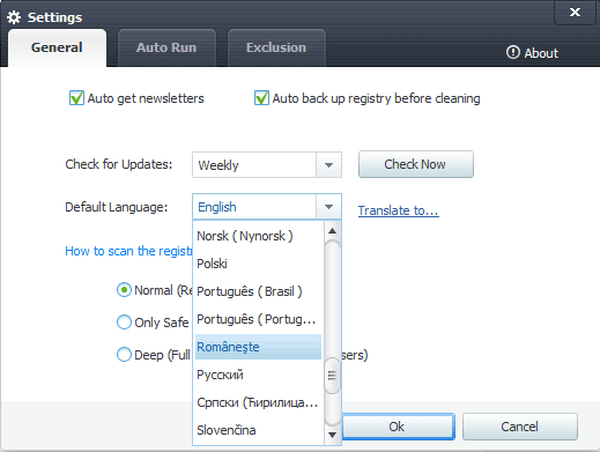
Poté se programové okno přepne na ruštinu.
Nastavení Wise Registry Cleaner
Ve výchozím nastavení se na kartě „Vyčištění registru“ otevře okno programu. Program Wise Registry Cleaner varuje uživatele: „Registr musí být vyčištěn. Proveďte vyčištění nyní!“. Níže vlevo jsou uvedeny oblasti, ve kterých bude uvedeno hledání prázdných položek nebo neplatných klíčů registru. Vpravo je tlačítko Skenovat a pod ním je oblast Úkol.
Ve výchozím nastavení je plánovač vypnutý. Můžete nakonfigurovat typ spuštění, den a čas jeho práce. Po zapnutí plánovače program automaticky prohledá a vymaže registr v naplánovaném čase.
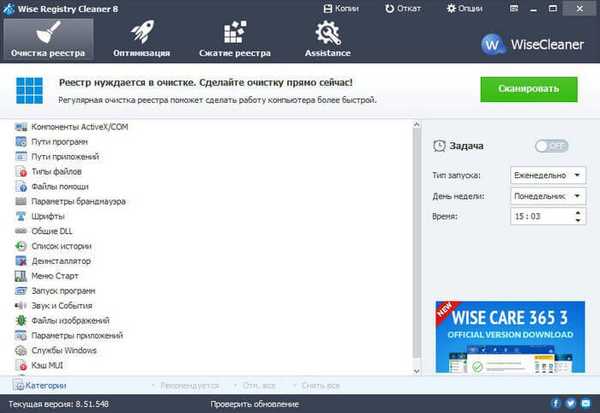
Oblasti pro skenování a optimalizaci můžete vybrat klepnutím na odkaz „Kategorie“ v levém dolním rohu okna programu.

Před zahájením skenování a čištění registru pomocí programu Wise Registry Cleaner musíte přejít do nabídky „Možnosti“, abyste mohli změnit nebo zkontrolovat nastavení programu..
Na kartě Nastavení „Obecné“ můžete vybrat typ kontroly registru. Ve výchozím nastavení je vybrána možnost „Normální“ skenování. Můžete vybrat další možnosti: Bezpečné nebo Hluboké. Po výběru režimu skenování klikněte na tlačítko „OK“.
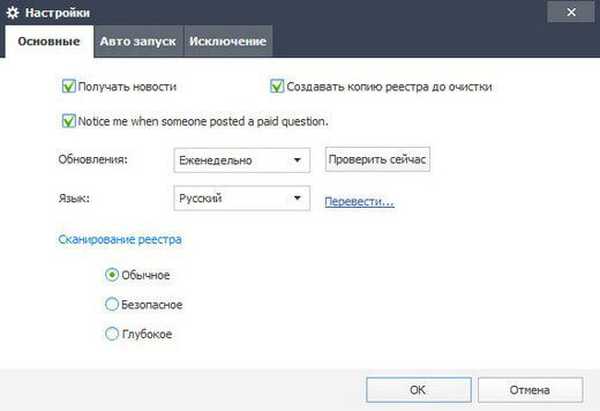
Na záložce „Automatický start“ můžete aktivovat položku „Vytvořit zástupce„ Čištění jedním kliknutím “na ploše. V takovém případě můžete spustit program pro vyčištění registru z tohoto zástupce jedním kliknutím na zástupce. Raději takové procesy řídím sám a nespoléhám na čištění jedním kliknutím..
Na kartě "Výjimka" můžete přidat klíče registru, které nebudou pomocí Wise Registry Cleaner optimalizovány.
Na kartě optimalizace jsou uvedeny položky, které lze optimalizovat. Program ukazuje počet prvků, které mají být optimalizovány. Chcete-li zahájit optimalizaci, musíte kliknout na tlačítko „Optimalizace“.
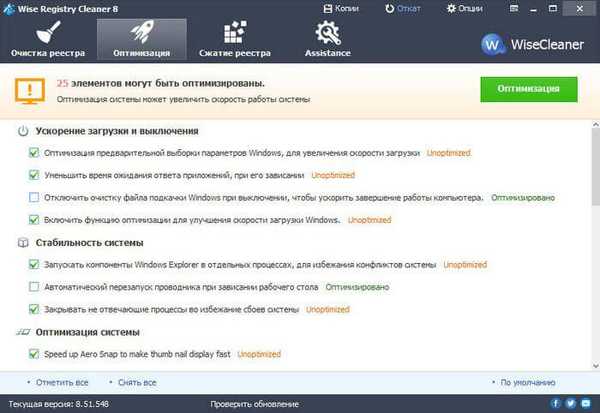
Program má záložku „Komprese registru“. Chcete-li zahájit proces defragmentace, musíte kliknout na tlačítko „Analýza“. Před spuštěním procesu defragmentace registru si přečtěte varování na této kartě. Po dokončení analýzy bude registr defragmentován.
V programu Wise Registry Cleaner můžete komprimovat registr tak, aby byl kompaktnější. Chcete-li to provést, musíte kliknout na tlačítko „Komprese“.

Před spuštěním programu čištění registru můžete registr ručně zálohovat.
Chcete-li to provést, přejděte do nabídky „Kopie“. V okně „Kopie“ můžete „Vytvořit bod obnovení“ operačního systému a obnovit operační systém v případě poruchy. Po chvíli obdržíte programovou zprávu, která uvádí, že bod obnovení byl úspěšně vytvořen.
Můžete vytvořit úplnou kopii registru a obnovit ji v případě možných problémů.
Čištění a optimalizace registru
Chcete-li zahájit čištění registru v záložce "Čištění registru", musíte kliknout na tlačítko "Scan".
Po dokončení kontroly registru program hlásí, že zjistil několik stovek chyb, včetně nebezpečné pro optimalizaci.
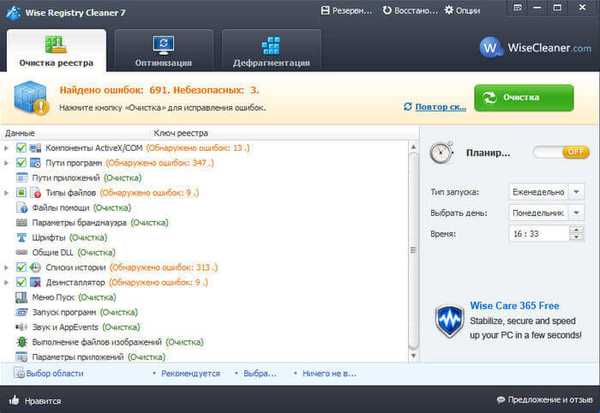
Můžete vidět, jaké jsou tyto chyby, a zrušte zaškrtnutí políček vedle těchto nezabezpečených položek, pokud nebudou automaticky vymazány. Wise Registry Cleaner ukazuje klíče registru, které mají být opraveny.
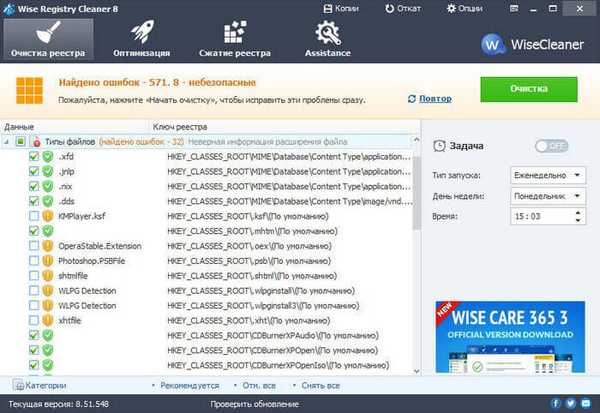
Poté klikněte na tlačítko "Vyčištění" a vymažte neplatné položky z registru. Před odstraněním chybných položek program automaticky vytvoří záložní kopii odstraněných klíčů registru. V přenosné verzi programu jsou záložní kopie provedených změn umístěny ve složce „záloha“, která je umístěna ve složce programu..
Registraci a operační systém můžete optimalizovat pomocí záložky „Optimalizace“. Po kliknutí na tlačítko „Optimalizace“ bude systém optimalizován.
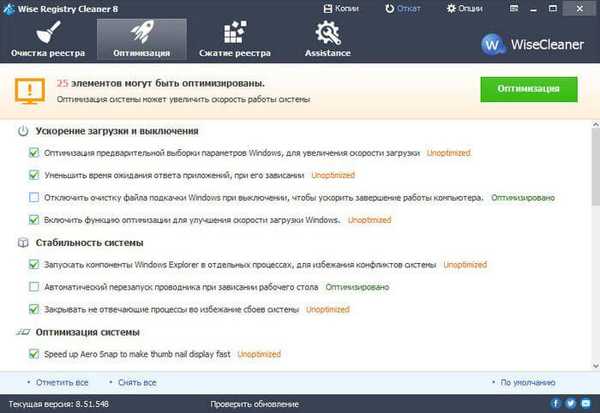
V případě potřeby můžete v počítači spustit defragmentaci.
Obnova registru a obnova systému
Chcete-li obnovit systém nebo obnovit registr, musíte vstoupit do nabídky Rollback. Tam budete muset vybrat, co chcete obnovit: systém nebo registr. Dále budete muset zvýraznit vytvořený bod obnovení a poté kliknout na tlačítko „Vrátit zpět“.
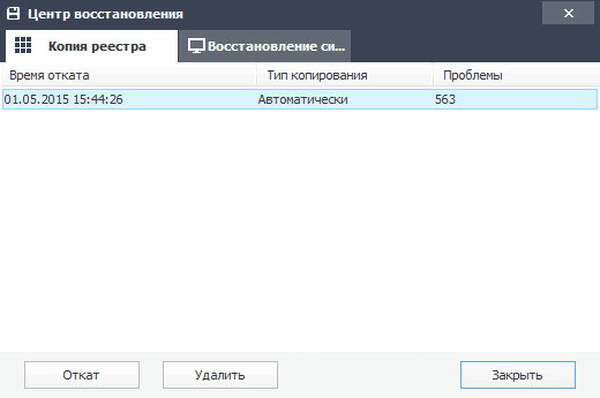
Závěry článku
Freeware Registry Cleaner Wise Registry Cleaner prohledává registr, čistí registr, optimalizuje systém, komprimuje a defragmentuje registr v počítači. Program může automaticky skenovat a optimalizovat registr, jakož i vytvářet záložní kopie registru a systému.
Související publikace:- Wise Disk Cleaner pro čištění pevného disku
- Revo Uninstaller - odebrání programů z počítače
- Životnost registru pro čištění a optimalizaci registru
- Reg Organizer - program pro čištění a údržbu registru
- Auslogics Registry Cleaner pro čištění registru Windows











